Domov > Tlač > Tlač pomocou aplikácie Brother iPrint&Scan (Windows/Mac) > Tlač fotografií alebo dokumentov pomocou aplikácie Brother iPrint&Scan (Windows/Mac)
Tlač fotografií alebo dokumentov pomocou aplikácie Brother iPrint&Scan (Windows/Mac)

- Uistite sa, že ste do zásobníka na papier vložili správny typ média.
- DÔLEŽITÉ
- Pre tlač fotografií:
- Najlepšie výsledky dosiahnete pri používaní papiera Brother.
- Ak tlačíte na fotopapier, vložte do zásobníka na papier ešte jeden list fotopapiera toho istého druhu.
- Spustite aplikáciu Brother iPrint&Scan.
- Systém Windows
Spustiť
 (Brother iPrint&Scan).
(Brother iPrint&Scan). - Počítače Mac
Na lište ponuky Finder (Vyhľadávač) kliknite na možnosť a potom dvakrát kliknite na ikonu iPrint&Scan.
Zobrazí sa obrazovka aplikácie Brother iPrint&Scan. - Ak nie je vybraté vaše zariadenie Brother, kliknite na tlačidlo Vyberte svoje zariadenie a potom zo zoznamu vyberte názov vášho modelu. Kliknite na možnosť OK.
- Kliknite na Tlačiť.
- Vykonajte jednu z nasledujúcich činností:
- Systém Windows
Kliknite na Fotografie alebo Dokument.
- Počítače Mac
Kliknite na Fotografie alebo PDF.
- Vyberte súbor, ktorý chcete vytlačiť, a potom vykonajte jednu z nasledujúcich činností:
- Systém Windows
Kliknite na Ďalší.
- Počítače Mac
Kliknite na Otvoriť.
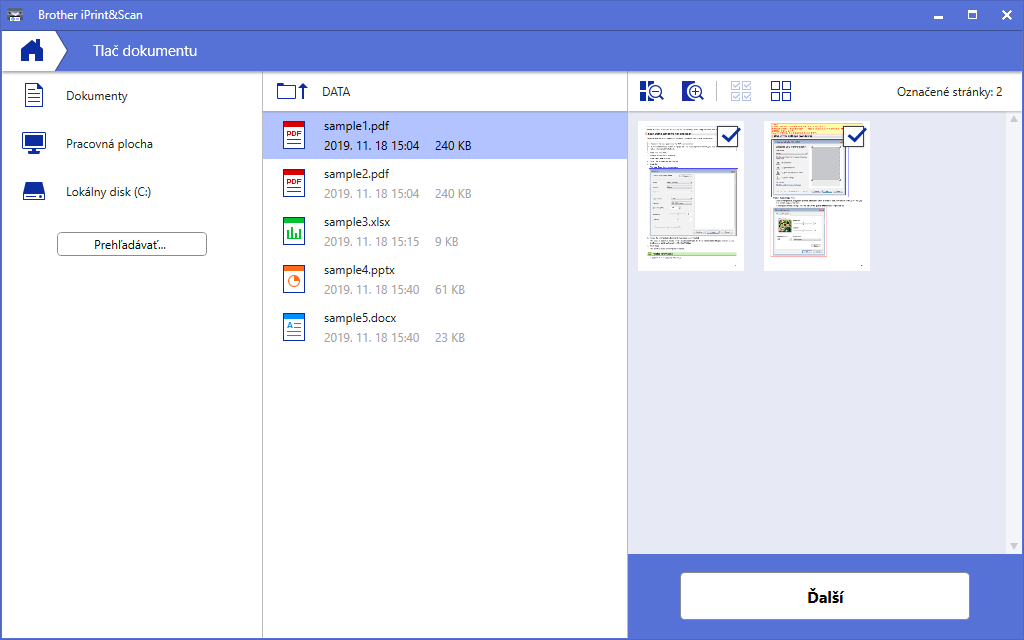

- Skutočná obrazovka sa môže líšiť v závislosti od verzie aplikácie.
- Použite najnovšiu aplikáciu.

 Súvisiace informácie
Súvisiace informácie - Ak chcete tlačiť viacstranové dokumenty, môžete si taktiež vybrať, ktoré strany chcete vytlačiť.
- Podľa potreby zmeňte ostatné nastavenia tlačiarne.
- Kliknite na Tlačiť.
- DÔLEŽITÉ
- Pre tlač fotografií:
Na dosiahnutie najlepšej kvality tlače pri zvolených nastaveniach vždy nastavte možnosť Typ média zodpovedajúcu typu vloženého papiera.
Bola táto stránka užitočná?



